Bien qu’il soit tout à fait possible d’interagir avec votre site WordPress uniquement via le tableau de bord, comprendre comment votre installation est structurée, et quels fichiers exécutent quelles fonctions, est crucial pour atteindre un plus haut degré de contrôle sur votre site. Au minimum, cette compréhension vous permettra de dépanner les erreurs qui pourraient survenir beaucoup plus facilement.
Chaque installation WordPress démarre avec la même structure de répertoire et les mêmes fichiers de base. Chaque plugin ou thème que vous installez, chaque script que vous ajoutez, et chaque écran d’erreur qui apparaît, est possible grâce à l’épine dorsale du CMS. Bien que l’idée de fouiller dans ces fichiers puisse sembler intimidante au début, c’est beaucoup plus simple qu’il n’y paraît.
Au cours de cet article, nous passerons en revue le contenu des dossiers WordPress les plus importants, en accordant une attention particulière aux fichiers de base qui alimentent votre site.
Introduction à la structure de répertoire WordPress
La structure de fichiers WordPress est honnêtement assez simple aux niveaux supérieurs. Vous avez votre dossier public_html, où se trouvent ses trois dossiers clés, ainsi que de nombreux fichiers importants tels que wp-config.php et .htaccess. Même si c’est la première fois que vous fouillez à l’arrière de votre installation WordPress, il y a de fortes chances que ces noms vous soient déjà familiers.
Pour accéder à ces fichiers et dossiers, vous devez utiliser soit le gestionnaire de fichiers cPanel de votre service d’hébergement, soit un client FTP (File Transfer Protocol). Pour les besoins de ce guide, nous utiliserons FileZilla. Quel que soit votre choix, voici à quoi devrait ressembler l’intérieur de votre dossier public_html :
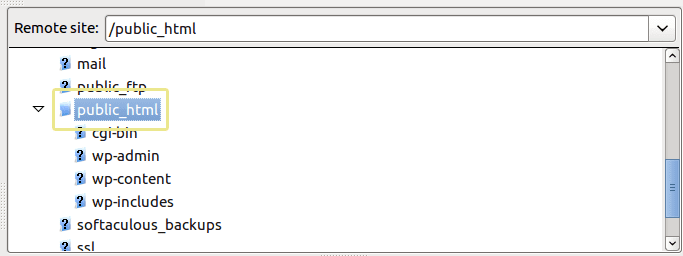
Avant de sauter dans ces trois dossiers de premier niveau, jetons un coup d’œil à certains des fichiers qui traînent dans public_html. Tout d’abord, nous avons .htaccess (abréviation de « hypertext access »). Il vous permet de contrôler la structure des permaliens, les fichiers, les dossiers et leur accès dans votre installation WordPress. Un fichier .htaccess impeccable devrait ressembler à ceci:
Puis nous avons index.php, qui sera retourné comme votre page d’accueil par défaut à moins qu’il ne soit remplacé par un fichier front-page.php ou home.php:
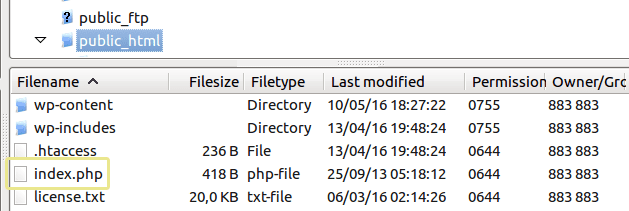
Un autre fichier crucial dans ce répertoire est wp-config.php. Il gère la configuration de base de WordPress, et inclut vos paramètres MySQL, vos clés secrètes et le préfixe de vos tables de base de données. Voici à quoi devraient ressembler les paramètres de votre base de données :
Les autres fichiers notables de ce répertoire sont wp-activate.php, wp-signup.php, et wp-signup.php, qui gèrent ensemble le processus d’inscription, de connexion et de confirmation des utilisateurs. Nous avons également wp-comments-post.php (qui gère la fonction de commentaire et empêche les doublons de commentaires), et wp-settings.php, qui configure certaines variables courantes de WordPress.
Ayant couvert ces derniers, passons au premier des dossiers de niveau supérieur, wp-admin.
Le dossier wp-admin
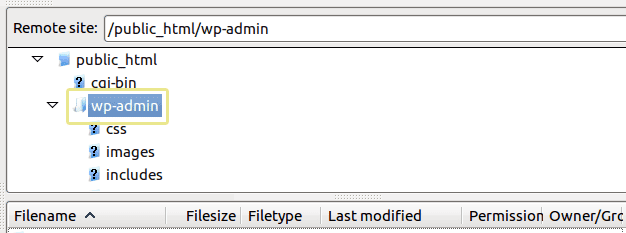
Comme son nom l’indique, c’est le dossier qui abrite les fichiers alimentant vos outils d’administration en tant qu’utilisateur de WordPress. Par exemple, admin.php (qui se trouve au cœur du dossier), permet de se connecter à la base de données, d’afficher le tableau de bord de WordPress et d’exécuter tout autre nombre de fonctions clés, comme vérifier si un utilisateur donné est en fait l’administrateur en question. Si c’est le cas, le script procède à l’appel du fichier wp-load.php, qui charge à son tour le fichier wp-config.php :
Si vous prêtez attention aux noms des fichiers de ce dossier, vous constaterez que la plupart d’entre eux correspondent aux fonctions que vous avez appris à connaître sur le tableau de bord de WordPress. Par exemple, profile.php alimente l’écran d’administration du profil de l’utilisateur, tandis que theme-install.php contrôle le panneau d’installation du thème, et plugin-install.php fait de même pour le panneau des plugins.
Concernant les autres dossiers importants à l’intérieur de wp-admin, images est rempli d’images utilisées dans le panneau d’administration de WordPress, css et js sont consacrés respectivement au code CSS et aux scripts JavaScript, et network abrite les fichiers PHP nécessaires pour alimenter WordPress multisite.
Le dossier wp-content
C’est la section du back-end où vous êtes susceptible de passer la plupart de votre temps au cours de votre relation avec WordPress. Ses deux fonctions les plus populaires sont situées à l’intérieur – bien sûr, nous parlons de thèmes et de plugins :
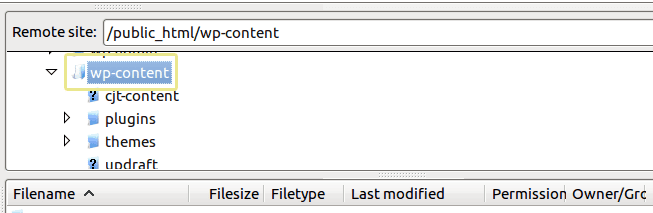
Le dossier plugins
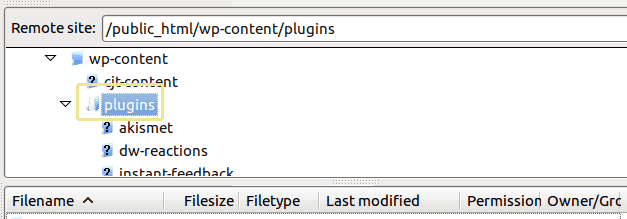
Chaque plugin que vous téléchargez sur WordPress aura son propre sous-dossier dans le dossier plugins, comme on le voit dans l’exemple ci-dessus. Le contenu de chacun d’entre eux varie d’un plugin à l’autre. Voici, par exemple, un rapide coup d’œil à l’intérieur du dossier du plugin Akismet :
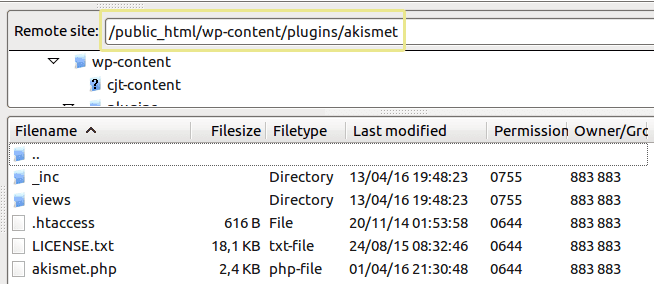
Comme nous l’avons mentionné dans de multiples articles de dépannage tels que Obtenir l’erreur 403 Forbidden dans WordPress, voici comment la réparer et Comment réparer l’erreur 500 Internal Server sur votre site Web WordPress, la désactivation des plugins via FTP peut être une étape nécessaire pour résoudre les problèmes de compatibilité.
Le dossier des thèmes
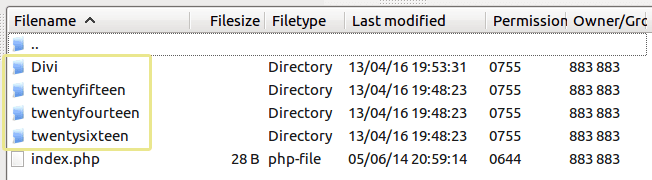
Comme pour les plugins, chaque thème que vous installez sur votre site WordPress obtient son propre dossier correspondant sur le back-end, que vous avez probablement déjà vu à moins que vous n’ayez téléchargé chaque thème via le tableau de bord plutôt que d’utiliser FTP.
La première chose que vous êtes susceptible de voir lorsque vous accédez à un dossier de thème donné est un tas de fichiers PHP, qui ensemble constituent ses blocs de construction. En prenant Divi comme exemple, vous trouverez dans son dossier principal un fichier 404.php, un fichier functions.php, un fichier sidebar.php et un fichier style.css, entre autres. Divi comprend également des dossiers distincts pour ses fichiers css, images et js – ce qui est à peu près standard pour la plupart des thèmes. Cependant, quelques autres dossiers sont assez clairement uniques au thème, comme epanel et et-pagebuilder – dont vous reconnaîtrez les noms si vous avez eu l’occasion de bricoler avec Divi auparavant :
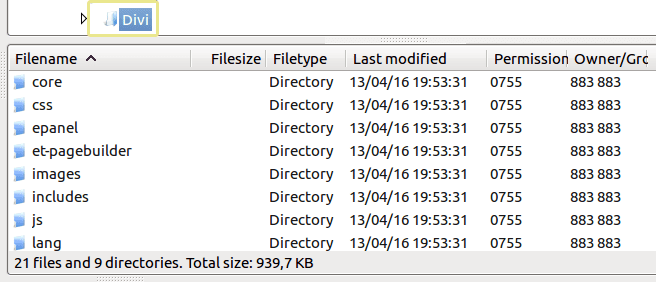
Le dossier wp-includes
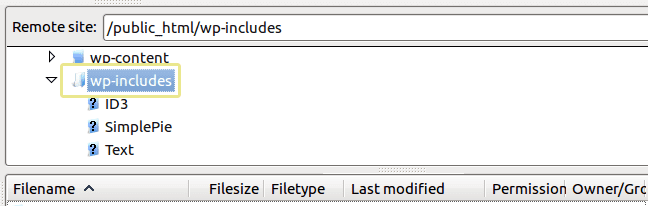
Le dernier dossier de premier niveau dans le répertoire WordPress est wp-includes, et il est de taille. Là où wp-admin comprend tous les fichiers nécessaires pour alimenter lesdites fonctions d’administration, et wp-content stocke tous vos thèmes et plugins, wp-includes est ce qui fait fonctionner le reste de votre site comme une horloge.
Ce dossier est, en fait, si crucial qu’il est l’endroit où la plupart des fichiers de base de WordPress sont stockés. Dès le départ, une installation WordPress fraîche comprendra plus de 140 fichiers différents dans le répertoire principal, et 14 dossiers différents (au moment de la rédaction de cet article), y compris les certificats, les polices, les js, le thème-compat et les widgets.
Ces sous-dossiers, cependant, ne sont pas tout à fait aussi importants que les fichiers inclus dans le dossier principal, comme functions.php. Ce petit fichier est considéré comme faisant partie du noyau de WordPress, et il est rempli d’un grand nombre de petites fonctions qui permettent à votre installation WordPress de fonctionner. À titre d’exemple, ces lignes de code sont les premières choses que vous verrez si vous ouvrez le fichier sur un éditeur de texte, et elles ne sont qu’une fonction ordinaire destinée à transformer les dates en différents formats :
Les autres fichiers clés comprennent cache.php (qui gère les processus d’ajout et de suppression de données dans le cache, ainsi que sa fermeture ou sa réinitialisation), links.php (qui comprend les fonctions qui alimentent la fonctionnalité de liens de WordPress), et version.php (qui indique votre version de WordPress).
Conclusion
Bien que plonger dans l’arrière-plan de votre installation WordPress soit naturellement effrayant, avec un peu de pratique et en fouillant un peu, vous arriverez bientôt à connaître par cœur les tenants et aboutissants de ses répertoires et de ses fichiers principaux. Ces connaissances seront sans aucun doute très utiles à l’avenir, que vous ayez besoin de dépanner une erreur, d’implémenter un simple tweak, ou simplement d’étonner vos invités à dîner avec votre connaissance encyclopédique des futilités de WordPress (et une seule de ces applications n’est pas vraie !).
Tout voyage commence par quelques petites étapes, cependant, et dans votre cas, ce sont :
- Faites connaissance avec la structure du répertoire de WordPress, en particulier les dossiers wp-admin, wp-content, et wp-includes.
- Familiarisez-vous avec les fichiers de base de WordPress, y compris wp-config.php, functions.php, et .htaccess.
.